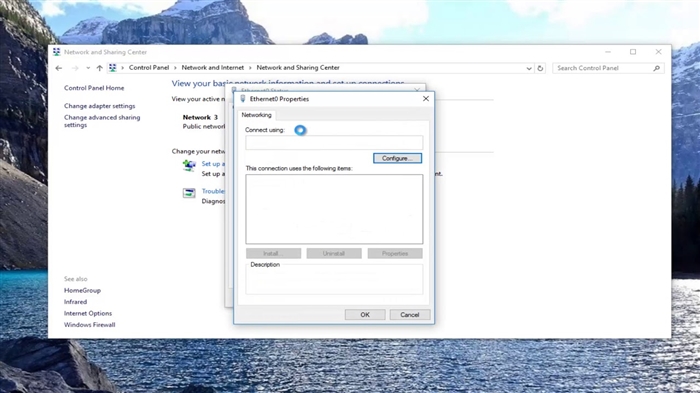Nedavno sam pregledao kameru TP-Link NC450 i odlučio napisati još jednu malu uputu kako je postaviti. Kako pristupiti kameri s mobilnog telefona ili tableta, kako postaviti pristup putem oblaka i putem lokalne mreže i kako ući na upravljačku ploču same kamere TP-Link NC450. Pokazat ću vam i kako povezati kameru u oblaku s Wi-Fi usmjerivačem.
Ne znam jeste li morali konfigurirati IP kamere kad je kameri mogao pristupiti samo IP adresa. A ako ste sliku željeli gledati s kamere preko Interneta, a ne na lokalnoj mreži, morali ste razumjeti puno različitih postavki. Kamere u oblaku su puno lakše. U slučaju TP-Link kamera, komunikacija prolazi kroz njihov oblak (poslužitelji tvrtke). Sve što trebate je stvoriti račun u oblaku, prijaviti se s mobilnog uređaja ili putem računalnog preglednika, dodati kameru (ili nekoliko njih) te u bilo kojem trenutku i s bilo kojeg mjesta gdje mu možete pristupiti.
Ali prije svega, morate povezati kameru s usmjerivačem. Što ćemo sada.
Veza TP-Link NC450
Sve je vrlo jednostavno. Dovoljno je spojiti napajanje na kameru i spojiti ga na usmjerivač pomoću mrežnog kabela ili putem Wi-Fi mreže. S kabelom je sve jasno, na usmjerivaču do LAN porta, na kameri do Etherneta (postoji samo jedan).
Ali najvjerojatnije želite spojiti kameru putem Wi-Fi mreže. Da biste to učinili, pritisnite gumb WPS na usmjerivaču (jedan od indikatora trebao bi treptati). Na kameri također pritisnite gumb WPS. Prije nego što to učinite, spojite odvojivu antenu na kameru.

Pričekajte malo, a indikator na prednjoj strani fotoaparata trebao bi postati zeleni.

Bilješka! Ako na usmjerivaču nemate gumb WPS ili ne možete povezati uređaje na ovaj način, možete se povezati na potrebnu Wi-Fi mrežu putem upravljačke ploče same kamere. Kako ga unijeti, pokazat ću u nastavku u ovom članku.
Nakon povezivanja možete nastaviti s konfiguracijom. U osnovi, zapravo ništa ne treba konfigurirati. Tada sve ovisi o svrsi u koju instalirate kameru TP-Link NC450 i s kojeg uređaja želite pristupiti.
Budući da je ovo kamera u oblaku, pokazat ću vam kako joj pristupiti putem Interneta (ili na lokalnoj mreži) sa pametnog telefona ili računala putem usluge u oblaku.
Pristup kameri s telefona ili računala putem Interneta (oblak)?
Da biste pristupili video nadzoru putem TP-Link NC450 s mobilnog uređaja na Androidu ili iOS-u, savjetujem vam da instalirate aplikacijutpCamera iz App Storea ili Google Playa.
Lokalni pristup
Ako vam je potreban pristup kameri samo na lokalnoj mreži (s uređaja koji su povezani na isti usmjerivač kao i kamera), tada ne trebate izrađivati profil na oblaku tplinkcloud.com. U aplikaciji tpCamera možete odabrati "Local". A da biste sliku s fotoaparata pogledali na računalu u lokalnoj mreži, samo idite na njegove postavke (više o tome u nastavku) ili preuzmite sa službenog web mjesta i instalirajte program TP-LINK Camera Control.
Ako želite biti u mogućnosti provoditi video nadzor putem Interneta, s bilo kojeg uređaja, registrirajte se na web mjestuhttps://www.tplinkcloud.com... To se može učiniti izravno iz same aplikacije tpCamera. Zatim možete otići na svoj profil u aplikaciji tpCamera na mobilnom uređaju ili u pregledniku računala. Sve što trebate je povezati kameru sa svojim profilom.
To sam učinio putem aplikacije s telefona, nakon što sam se prijavio na svoj račun.
Samo trebate povezati kameru sa svojim računom tplinkcloud.com. To se radi ovako:
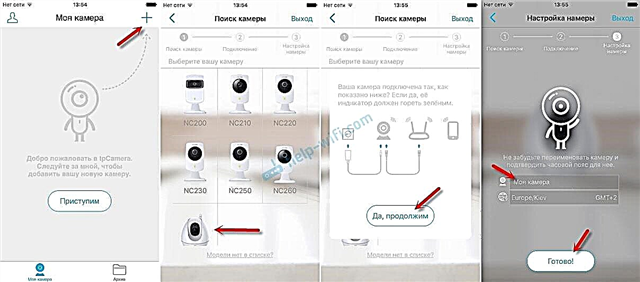
Kamera će se pojaviti na popisu. Možete ga odabrati i pogledati sliku. Slušajte i zvuk. Usput, budući da kamera TP-Link NC450 također može prenositi zvuk, u aplikaciji možete držati gumb mikrofona i govoriti. Poput voki-tokija. Pa, snimite video s kamere ili snimite fotografiju. Klikom na odgovarajuće gumbe. Ostale postavke uključuju utišavanje zvuka, promjenu kvalitete videa i kontrolu noćnog načina rada.
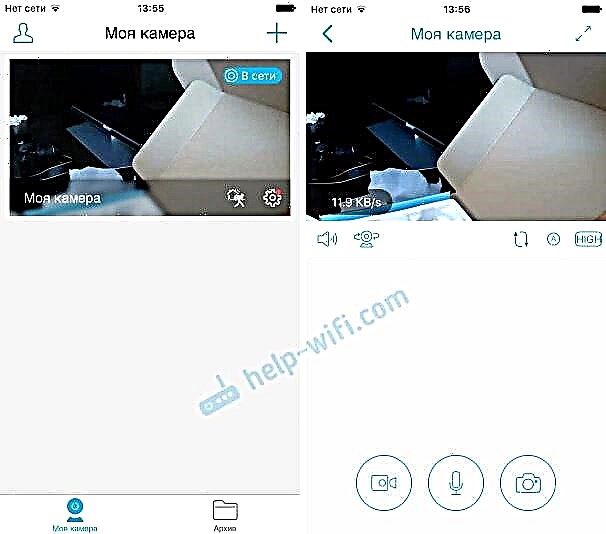
Pa, ne zaboravite da TP-Link NC450 imamo PTZ kameru. Da biste pogledali oko sebe, samo kliznite prstom preko slike prikazane na pametnom telefonu ili tabletu. Ili za to zakrenite zasebni gumb za okretanje fotoaparata okomito i vodoravno.
A ovako izgleda ako se na svoj račun putem računala prijavite putem preglednika.
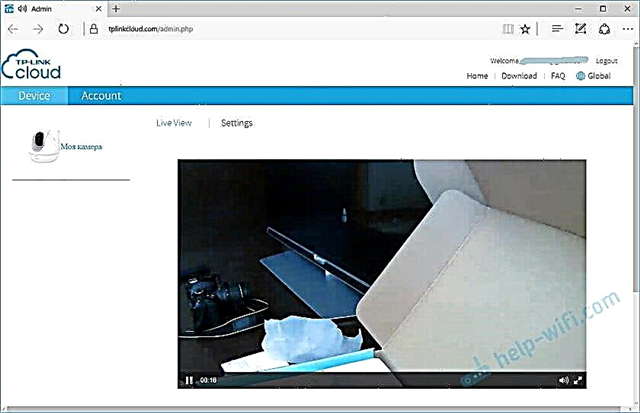
Svejedno, oblak je cool stvar. Ne samo za pohranu datoteka, već i za video nadzor. Zahvaljujući ovoj tehnologiji, svaki korisnik može instalirati i konfigurirati kameru u nekoliko minuta i pristupiti joj s bilo kojeg mjesta i uređaja.
Web sučelje kamere TP-Link NC450 (idite na postavke)
Kao što sam gore napisao, za upravljanje TP-Link kamerama možete koristiti program TP-LINK Camera Control na računalu. Koji se mogu preuzeti s web stranice TP-Link. Izgleda ovako:
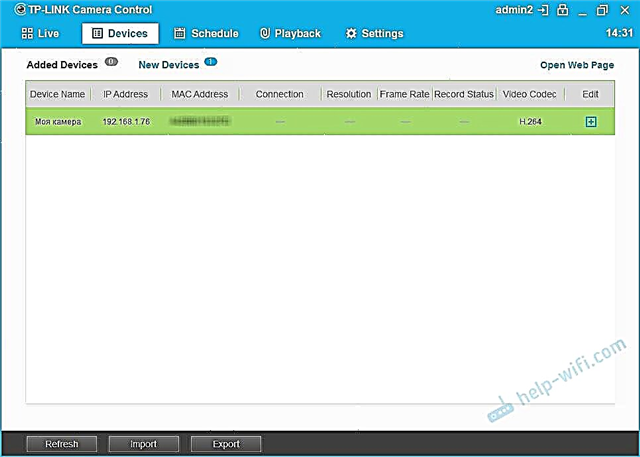
U ovom programu možete vidjeti i IP-adresu kamere pomoću koje putem preglednika možete ući na upravljačku ploču. U mom slučaju adresa je 192.168.1.76. Ovu adresu možete vidjeti i na popisu klijenata (ili DHCP) u postavkama usmjerivača na koji je spojena kamera.
Idemo na ovu IP adresu i idemo na stranicu za autorizaciju. Tvorničko ime i lozinka: admin i admin (naznačeni na dnu fotoaparata).
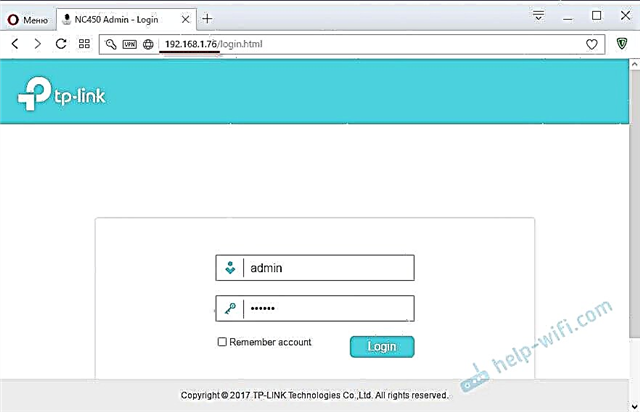
Otvorit će se upravljačka ploča.
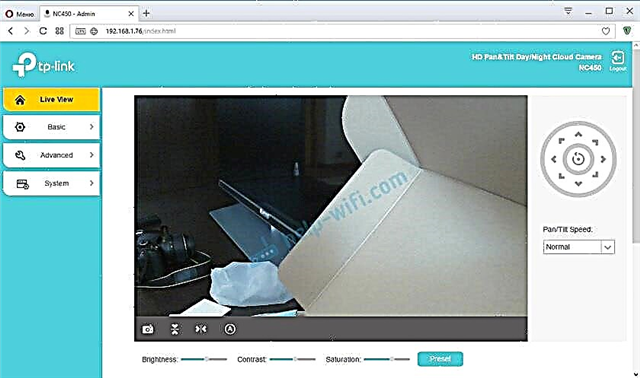
Sliku možete gledati s fotoaparata i kontrolirati je. Nema baš puno postavki, nije ih teško razumjeti. Jedino što nije baš prikladno je upravljačka ploča na engleskom jeziku. Možete i otvoriti postavke, na primjer, putem preglednika Yandex i prevesti ih na ruski jezik.